使用dos命令强制删除文件或文件夹的解决办法
来源:game773整合
作者:
时间:2024-03-17 10:03
小编:773游戏
大家在使用电脑进行文件删除的时候,可能会遇到“操作无法完成,因为其中的文件夹或文件已在另一程序中打开”的弹窗提示,需要关闭某个程序,而有些是无法简单就能判断是由哪个程序引起的情况下,甚至要重启电脑才能完成文件的删除。这样实在是太过麻烦了,有没有什么便捷的操作呢?那么接下来电脑我就为大家带来使用dos命令强制删除文件或文件夹的详细步骤,快快来学习一下吧。

使用dos命令强制删除文件或文件夹的解决方法:
1、点击左下角的开始菜单,在打开的菜单项中选择运行;
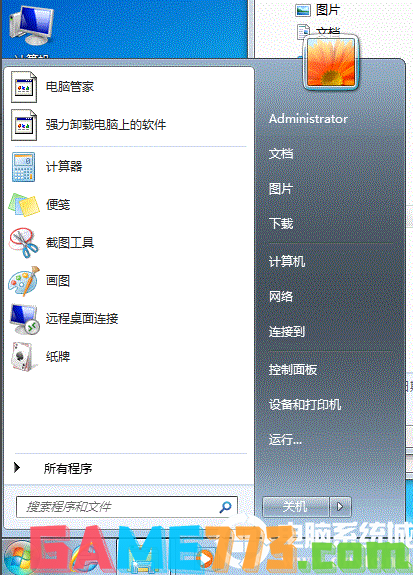
2、打开运行后,输入cmd,确定或回车打开命令提示符窗口,当然也可以按 Win + R 组合键,打开运行;
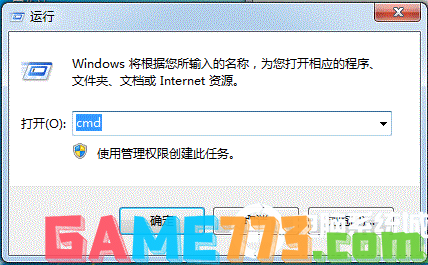
3、在命令提示符窗口中,输入:rd /s/q E:\abc\...,并回车,注意:rd /s/q后面跟需要强制删除的文件夹所在的路径及文件夹名;
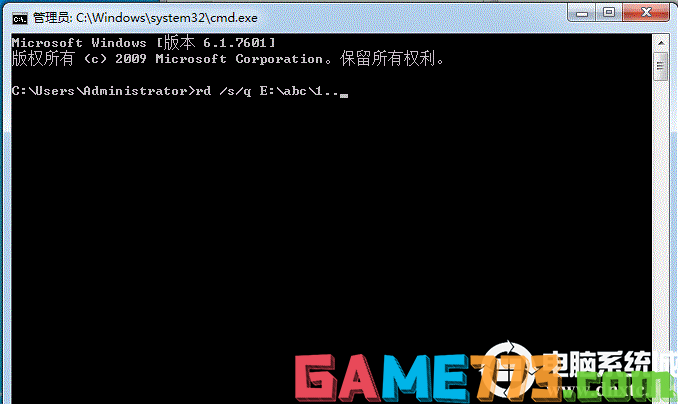
4、按回车后,没有什么提示,那就说明之前无法删除的文件夹现在已经成功删除了。
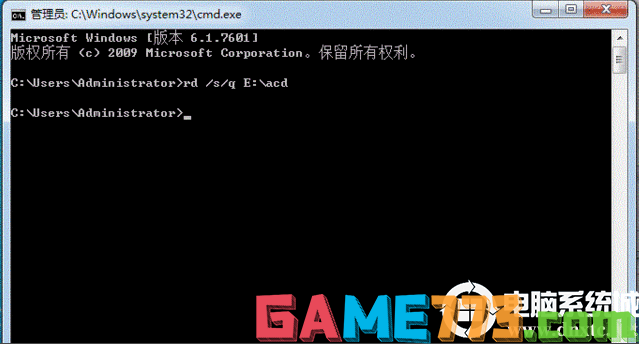
二、删除文件的方法
1、同样是在Dos命令行界面,输入:del /s/f/q e:\QXOpenGame.exe ,注意:del /s/f/q 后面跟需要强制删除的文件所在的路径及文件夹名,文件名后面要带上扩展名;
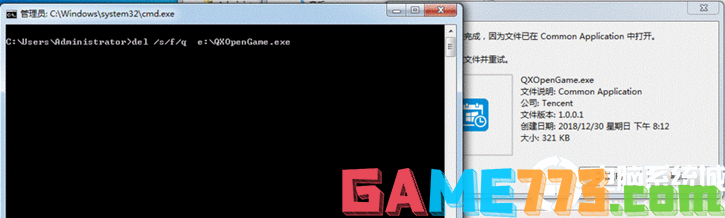
2、同样的按下回车后,如果没有什么提示,那就说明之前无法删除的文件现在已经成功删除了。
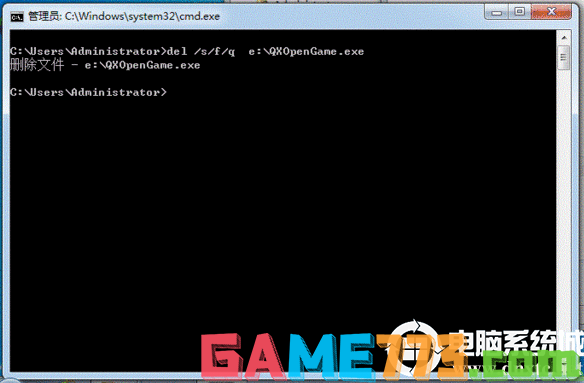
上文即是使用dos命令强制删除文件或文件夹的解决方法的全部内容了,文章的版权归原作者所有,如有侵犯您的权利,请及时联系本站删除,更多强制删除文件夹相关资讯,请关注收藏773游戏网。
下一篇:最后一页














